Acerca de la combinación de segmentos
Se pueden combinar dos o más trozos distintos de segmentos independientes para formar un segmento. Al combinar segmentos, deben tenerse en cuenta los puntos siguientes:
• La geometría de un primer segmento solo puede ser un segmento base.
• Los segmentos deben ser tangentes entre sí.
• En caso necesario, se sustituyen automáticamente los lados de guía y de desvío de los segmentos que se van a combinar, para que coincidan con los lados del primer segmento creado.
|
|
Al sustituir los lados de guía y de desvío, se puede cambiar la ubicación de los cortes ubicados en los segmentos. Por ejemplo, cuando se reordena una función de combinación en el árbol del modelo y se reinserta antes de un corte que haga referencia a un lado automáticamente intercambiado, la posición y la geometría del material eliminado pueden cambiar.
|
• Los iconos de la parte inferior derecha de la pantalla indican si una pieza tiene uno o más trozos distintos de geometría de segmentos no conectados.
• También se pueden combinar segmentos automáticamente durante la creación del segmento pulsando en la casilla Combinar en el modelo (Merge to model) de la ficha Opciones (Options).
|
|
Esta opción solo está disponible para las herramientas de segmentos planos, de extrusión, de revolución, de barrido, de desvío y de mezcla barrida.
|
|
Segmentos tangentes no conectados
|
Segmento combinado
|
|---|---|
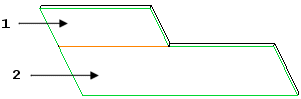 |
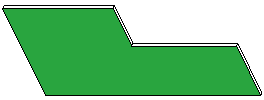 |
1. Segmento no conectado.
2. Segmento base con el que se combina el segmento no conectado.
Al combinar segmentos, se deben definir los siguientes elementos:
• Ref. básicas (Basic Refs): permite seleccionar superficies del segmento base.
• Combinar geom. (Merge Geoms): permite seleccionar superficies de una o más segmentos planos no conectadas para combinarlas con el segmento base.
• Combinar aristas (Merge Edges) (opcional): permite añadir o quitar aristas borradas al efectuar la combinación.
• Conservar líneas (Keep Lines) (opcional): permite controlar la visibilidad de aristas combinadas en uniones de superficies.